Camera trên iPhone luôn được đánh giá cao với nhiều chế độ chụp ảnh và quay video, mang lại những khoảnh khắc tuyệt vời. Tuy nhiên, đôi khi việc lặp đi lặp lại các thao tác cơ bản có thể khiến trải nghiệm trở nên nhàm chán. May mắn thay, kho ứng dụng phong phú trên App Store cung cấp vô vàn lựa chọn để bạn biến hóa những bức ảnh và video của mình trở nên hấp dẫn hơn, từ việc tái hiện phong cách máy ảnh cổ điển, áp dụng các bộ lọc nghệ thuật đến tạo ra những hiệu ứng bất ngờ đầy sáng tạo.
Nếu bạn đang tìm kiếm các ứng dụng chụp ảnh đẹp cho iPhone hay muốn thêm chút hoài niệm vào bộ sưu tập ảnh của mình, bài viết này sẽ giới thiệu 5 ứng dụng nổi bật giúp bạn vượt ra khỏi khuôn khổ truyền thống, khám phá những góc nhìn nghệ thuật mới lạ và làm phong phú thêm trải nghiệm nhiếp ảnh di động.
1. NOMO Cam: Tái Hiện Phong Cách Polaroid Đầy Hoài Niệm
Ngày nay, việc chụp ảnh bằng ứng dụng Camera mặc định trên iPhone chỉ đơn giản là chạm vào nút chụp. Mặc dù tiện lợi, nhiều người vẫn nhớ về cảm giác hồi hộp khi chờ đợi bức ảnh Polaroid dần hiện rõ sau mỗi cái lắc tay. Ứng dụng NOMO Cam ra đời để tái hiện chính xác trải nghiệm hoài cổ đó ngay trên chiếc iPhone của bạn, biến ảnh kỹ thuật số thành tác phẩm Polaroid độc đáo chỉ bằng một cử chỉ lắc nhẹ.
Khi khởi chạy NOMO Cam, bạn sẽ thấy giao diện camera được phủ một lớp film màu, mang lại cảm giác cổ điển ngay lập tức. Ứng dụng hỗ trợ cả camera trước và sau, với cùng một bộ lọc được áp dụng cho mọi bức ảnh. Các nút điều khiển cơ bản bao gồm nút chụp màu trắng ở giữa, nút chuyển đổi camera, bật đèn flash và tùy chọn phơi sáng kép (Double Exposure) để kết hợp hai ảnh thành một.
Sau khi chụp, bức ảnh của bạn sẽ xuất hiện dưới dạng một khung Polaroid màu trắng. Điều kỳ diệu xảy ra khi bạn lắc nhẹ iPhone nhiều lần: hình ảnh sẽ dần dần hiện rõ, mô phỏng quá trình tráng rửa ảnh Polaroid thực tế. Bạn càng lắc lâu, ảnh càng rõ nét, và chất lượng hình ảnh sẽ dừng lại ở bất kỳ thời điểm nào bạn ngừng lắc. Khi ảnh đã phát triển hoàn chỉnh, NOMO Cam sẽ tự động thêm các hiệu ứng analog ngẫu nhiên như đường cong, hạt, bụi, rò rỉ ánh sáng (light leak), hiệu ứng tối góc (vignette) và các hiệu chỉnh khác, tạo nên một vẻ đẹp bất ngờ và độc đáo cho mỗi bức ảnh.
alt="Giao diện ứng dụng NOMO Cam trên iPhone, hiển thị ảnh chú chó với hiệu ứng phong cách Polaroid trên nền màu sắc rực rực rỡ."
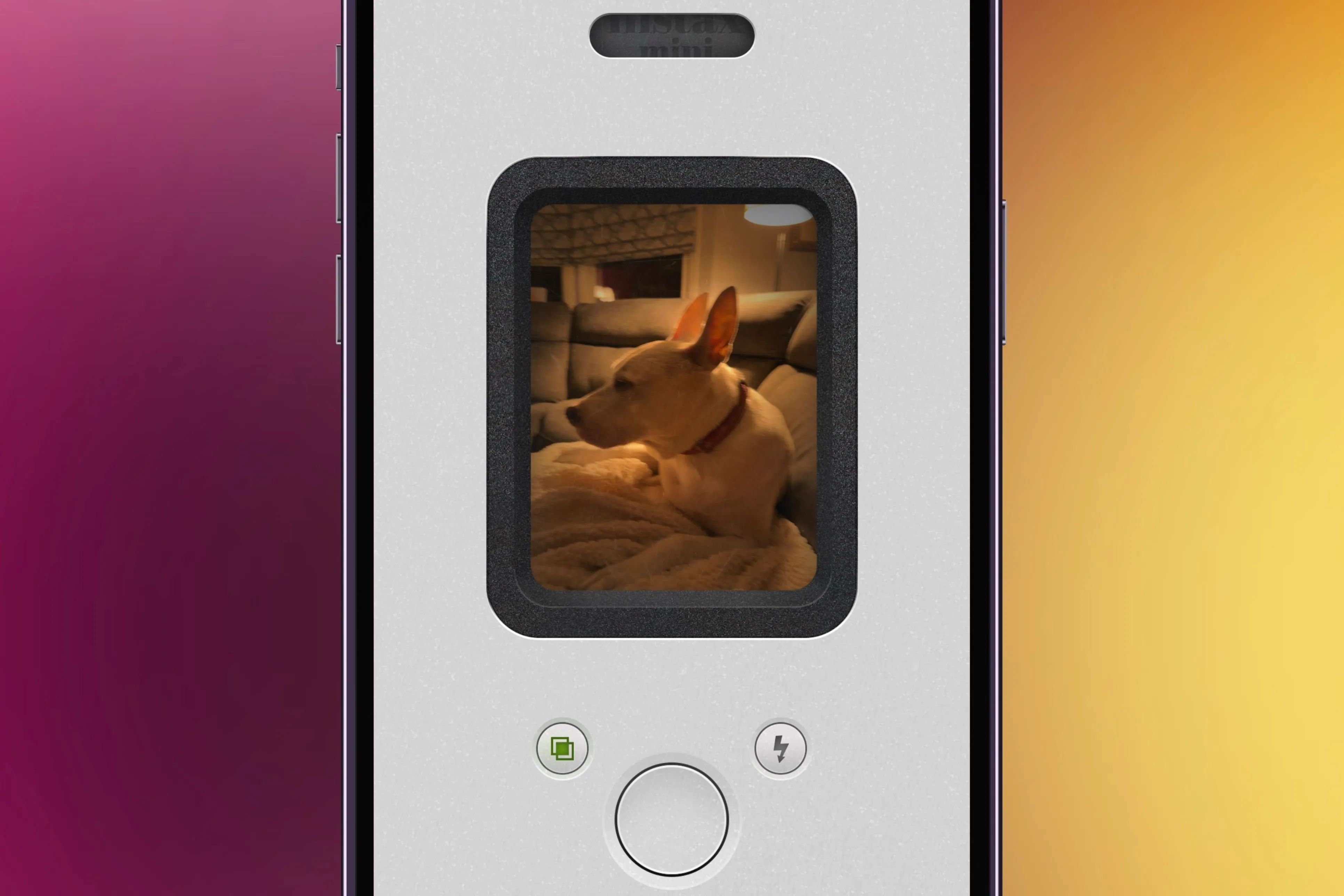 NOMO Cam app with a picture of a dog showcased on an iPhone in front of a colorful background.
NOMO Cam app with a picture of a dog showcased on an iPhone in front of a colorful background.
Hơn thế nữa, NOMO Cam còn mang lại phản hồi xúc giác (haptic feedback) khi bạn lắc iPhone, tăng thêm tính chân thực của trải nghiệm. Nếu bạn muốn áp dụng hiệu ứng Polaroid cổ điển cho những bức ảnh đã có, NOMO Cam cũng cho phép nhập ảnh từ thư viện. Ảnh sẽ xuất hiện trong thư viện của ứng dụng và bạn có thể lắc điện thoại để ảnh dần hiện ra như bình thường. Tuy nhiên, cần lưu ý rằng nếu ảnh có tỷ lệ khung hình khác với khung Polaroid (khoảng 3:4), nó sẽ tự động được xoay và cắt để phù hợp với hướng dọc. NOMO Cam là một ứng dụng chụp ảnh cổ điển iPhone miễn phí, dễ sử dụng và có tùy chọn nâng cấp lên gói thành viên hàng năm để mở khóa các tính năng bổ sung, chắc chắn sẽ làm hài lòng những ai yêu thích phong cách Polaroid.
alt="So sánh ảnh trước và sau khi lắc điện thoại trong ứng dụng NOMO Cam, minh họa hiệu ứng ảnh Polaroid dần hiện rõ."
 Before and after pictures taken in the NOMO Cam app to show shaken-effect results.
Before and after pictures taken in the NOMO Cam app to show shaken-effect results.
2. HUJI Cam: Trở Về Kỷ Nguyên Máy Ảnh Dùng Một Lần
Nếu Polaroid mang đến sự hoài niệm, thì máy ảnh dùng một lần (disposable camera) lại gợi nhớ về những chuyến đi chơi, những dịp đặc biệt với vẻ đẹp ngẫu hứng và độc đáo. HUJI Cam là ứng dụng chụp ảnh vintage iPhone xuất sắc, tái hiện hoàn hảo trải nghiệm chụp ảnh bằng máy ảnh dùng một lần ngay trên iPhone của bạn.
Khi mở HUJI Cam, bạn sẽ thấy một giao diện mô phỏng mặt sau của một chiếc máy ảnh dùng một lần thực thụ. Góc trên bên trái là khung ngắm nhỏ, hiển thị những gì camera đang thấy, và góc dưới bên trái là nút điều khiển đèn flash và chụp ảnh. Ứng dụng khuyến khích bạn ghé sát mặt vào khung ngắm như khi sử dụng máy ảnh vật lý, nhưng điều này có thể gây mỏi mắt. Để khắc phục, bạn có thể vào “Lab” ở bên trái màn hình, sau đó chọn biểu tượng ba dấu gạch ngang ở giữa trên cùng và bật “Viewfinder Touch Mode”. Chế độ này sẽ mở rộng khung ngắm ra nửa màn hình, giúp việc xem và điều khiển dễ dàng hơn nhiều.
Với khung ngắm lớn hơn, bạn có thể chuyển đổi giữa camera trước và sau, bật/tắt hiệu ứng ánh sáng ngẫu nhiên, đặt hẹn giờ 3 hoặc 10 giây, và điều chỉnh chất lượng hình ảnh. Sau khi chụp, bạn chạm vào nút “Lab” để truy cập thư viện ảnh của ứng dụng. Tại đây, bạn có thể xem, vuốt qua các ảnh đã chụp, chia sẻ từng ảnh và lưu chúng vào ứng dụng Ảnh của iPhone.
alt="Thực hiện chụp ảnh bằng ứng dụng HUJI Cam trên iPhone, hiển thị giao diện camera, bật flash và thư viện ảnh."
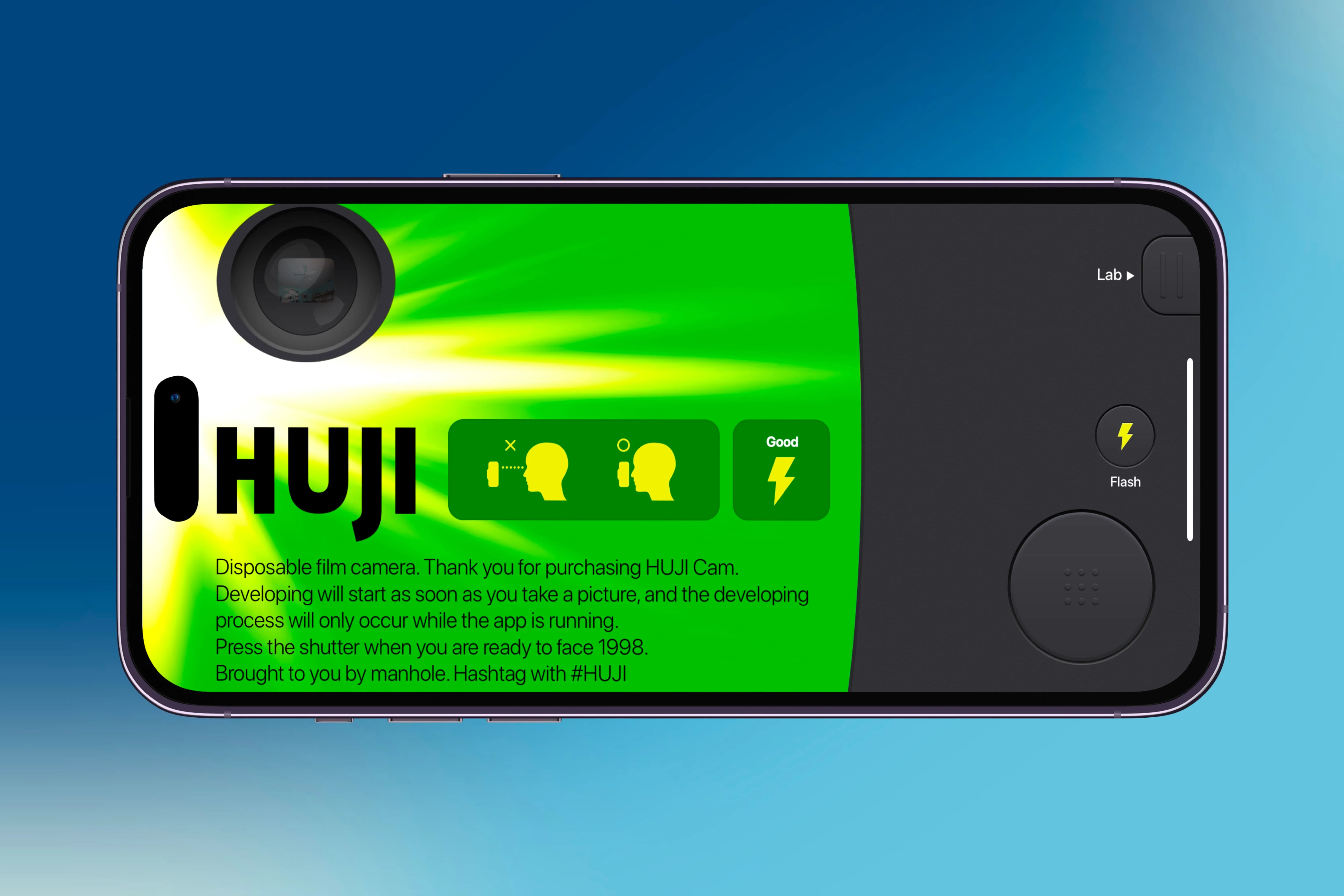 Shooting with HUJI Cam on iPhone, using flash, and opening photo library.
Shooting with HUJI Cam on iPhone, using flash, and opening photo library.
HUJI Cam còn cho phép tùy chỉnh dấu thời gian (date stamp) trên ảnh – bạn có thể chọn kiểu thập niên 90, ngày hiện tại, hoặc không hiển thị. Bạn cũng có thể thay đổi thứ tự các số trong dấu thời gian. HUJI Cam là một app chụp ảnh hoài cổ hiệu quả, dễ sử dụng, và với các hiệu ứng ngẫu nhiên được bật, mỗi bức ảnh đều mang một vẻ độc đáo riêng. Không giống như máy ảnh dùng một lần vật lý, bạn không bị giới hạn số lượng ảnh có thể chụp.
alt="Hai ảnh chụp từ ứng dụng HUJI Cam hiển thị trên hai chiếc iPhone, thể hiện phong cách ảnh máy ảnh dùng một lần với dấu thời gian."
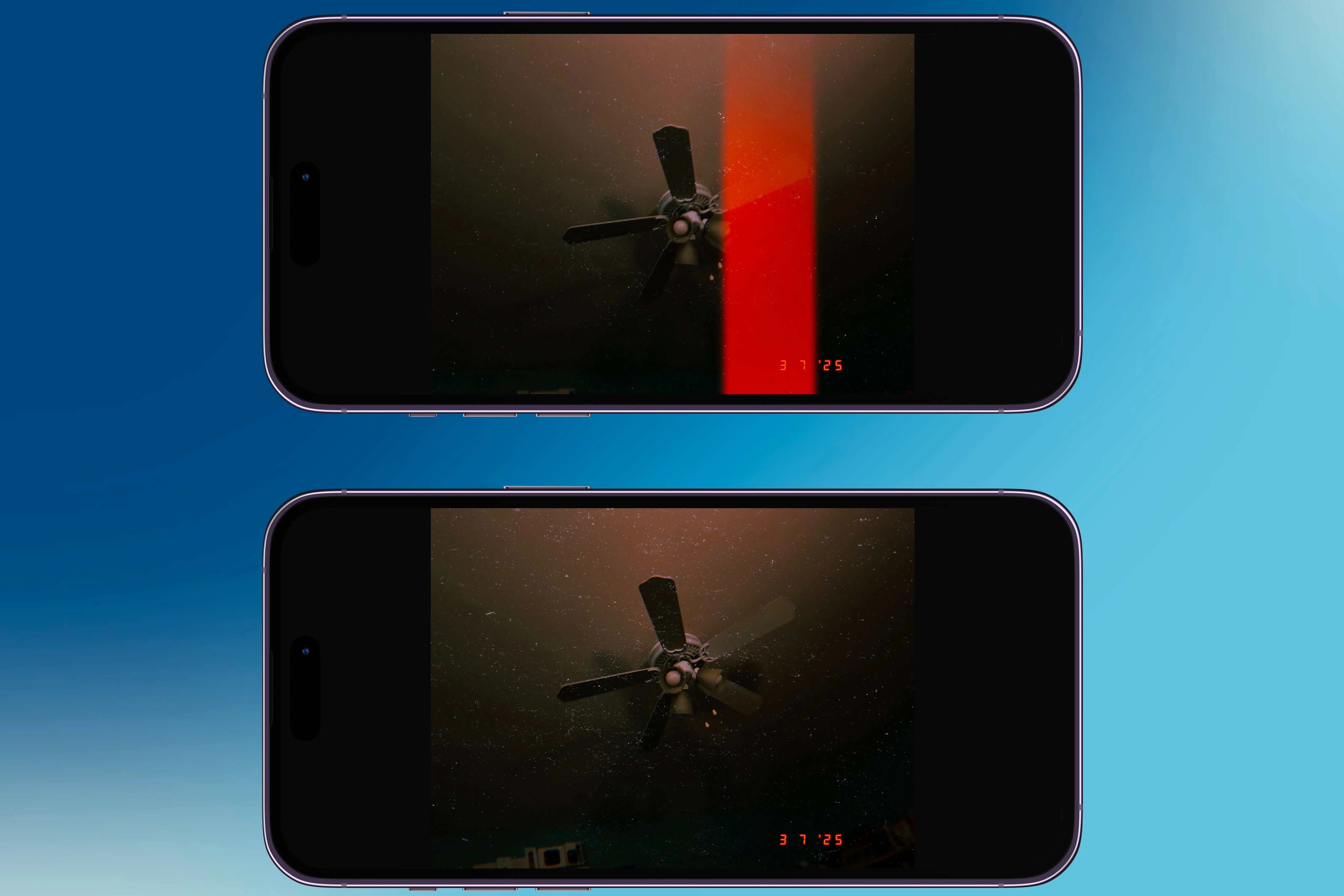 Two images taken on the HUJI Cam app showcased on individual iPhones.
Two images taken on the HUJI Cam app showcased on individual iPhones.
3. Visionist: Biến Ảnh Thường Thành Tác Phẩm Nghệ Thuật Độc Đáo
Chụp ảnh trên iPhone thật thú vị, nhưng đôi khi mọi bức ảnh đều có chung một phong cách có thể trở nên lặp lại. Ứng dụng Visionist mang đến giải pháp tuyệt vời để bạn áp dụng các bộ lọc nghệ thuật độc đáo, biến hóa những bức ảnh thông thường thành các tác phẩm đầy sáng tạo và mang đậm dấu ấn cá nhân.
Visionist sở hữu nhiều tính năng ấn tượng như kiểm soát độ sâu cho ảnh chân dung (Portrait photos), các tùy chọn trừu tượng hóa để thêm phong cách nghệ thuật, và chế độ chuyển đổi (transfer mode) pha trộn hiệu ứng nghệ thuật với hình ảnh gốc. Bạn cũng có thể điều chỉnh cường độ của bộ lọc trừu tượng và sử dụng tính năng lặp lại (reiteration) để chồng nhiều lớp phong cách mới lên những lớp đã có.
Để bắt đầu, bạn có thể chọn chụp ảnh mới hoặc chọn ảnh từ thư viện của mình. Sau khi chọn, bạn có thể giữ nguyên kích thước gốc hoặc cắt ảnh theo ý muốn. Visionist cung cấp mười bộ lọc ban đầu, nhưng nếu bạn muốn khám phá thêm, phiên bản trả phí sẽ mở khóa các tùy chọn bổ sung. Khi đã chọn bộ lọc, bạn có thể tinh chỉnh cường độ bằng cách chạm vào menu ba dấu gạch ngang. Ứng dụng cũng cho phép bạn kiểm soát cường độ ánh sáng, bao gồm hard light, soft light, luminosity và full. Ngoài ra, bạn có thể điều chỉnh mức độ trừu tượng, từ ít trừu tượng đến trung bình hoặc rất trừu tượng.
alt="Hình ảnh nhân vật Helly R. từ series Severance được áp dụng hiệu ứng lọc nghệ thuật trong ứng dụng Visionist."
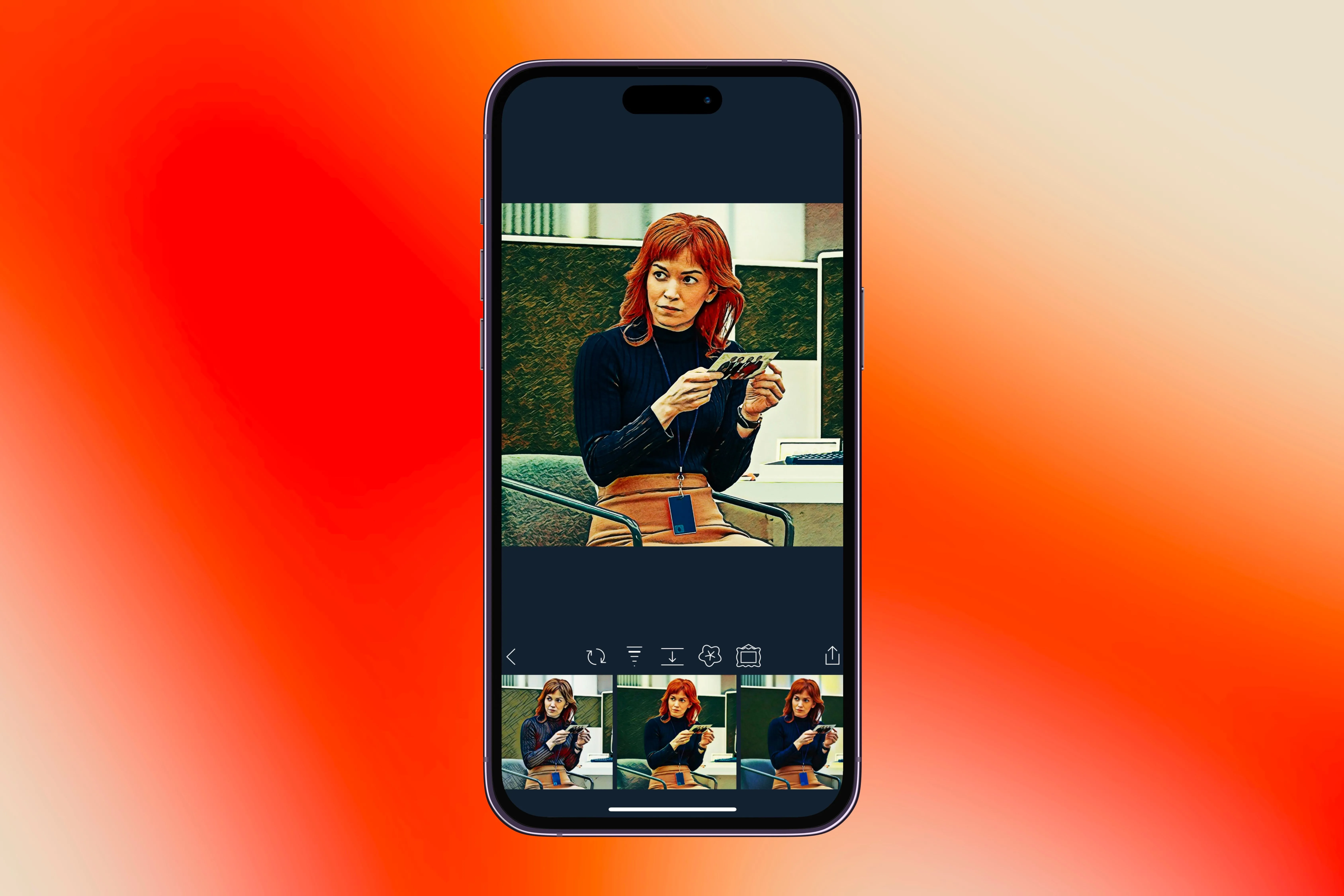 A picture of Helly R. from Severance being used in the Visionist app.
A picture of Helly R. from Severance being used in the Visionist app.
Nếu bạn muốn biến tác phẩm kỹ thuật số thành vật phẩm trưng bày, Visionist còn cho phép đặt in ảnh đã chỉnh sửa trên canvas chất lượng cao thông qua một bên thứ ba ngay trong ứng dụng (tất nhiên, tính năng này có tính phí). Visionist là một ứng dụng chỉnh ảnh iPhone đơn giản nhưng mạnh mẽ, giúp bạn dễ dàng nâng cao sự sáng tạo với những bức ảnh của mình. Với khả năng kiểm soát độ trừu tượng và cài đặt thân thiện với người dùng, ứng dụng này giúp việc chỉnh sửa nghệ thuật trở nên dễ dàng chỉ với vài thao tác.
alt="Hai chiếc iPhone hiển thị ảnh chiếc đèn và nhân vật Snoopy đã được chỉnh sửa với các bộ lọc nghệ thuật độc đáo của Visionist."
 A lamp and Snoopy in the Visionist app on two different iPhones.
A lamp and Snoopy in the Visionist app on two different iPhones.
4. Glitché: Khám Phá Chiều Sâu Sáng Tạo Với Hiệu Ứng Glitch Độc Đáo
Nếu bạn đang tìm kiếm một ứng dụng chỉnh sửa ảnh mang đến các yếu tố sáng tạo sâu sắc hơn cho những bức ảnh hoặc video mới và hiện có, Glitché là một lựa chọn tuyệt vời. Ứng dụng chỉnh sửa ảnh mạnh mẽ này cho phép bạn áp dụng nhiều hiệu ứng độc đáo để nâng cao hình ảnh và làm cho chúng nổi bật một cách ấn tượng.
Khi mở Glitché, bạn có thể chọn chỉnh sửa ảnh hoặc video có sẵn, chụp ảnh mới, hoặc chọn một phong cách cụ thể để bắt đầu. Các phong cách có sẵn trên trang chủ bao gồm bộ lọc PS2, bộ lọc datamosh cho video, bộ lọc điêu khắc (sculpture filter) và bộ lọc anti-selfie. Bộ lọc điêu khắc sẽ biến ảnh của bạn thành một bản render 3D của một cuộn băng cassette nổi phía trước hình ảnh gốc. Trong khi đó, bộ lọc PS2 mang lại cho chủ thể hoặc toàn bộ bức ảnh vẻ ngoài như một cảnh trong console game retro.
alt="Màn hình chính ứng dụng Glitché trên iPhone, hiển thị các tùy chọn chỉnh sửa ảnh với hiệu ứng sáng tạo trên nền rực rỡ."
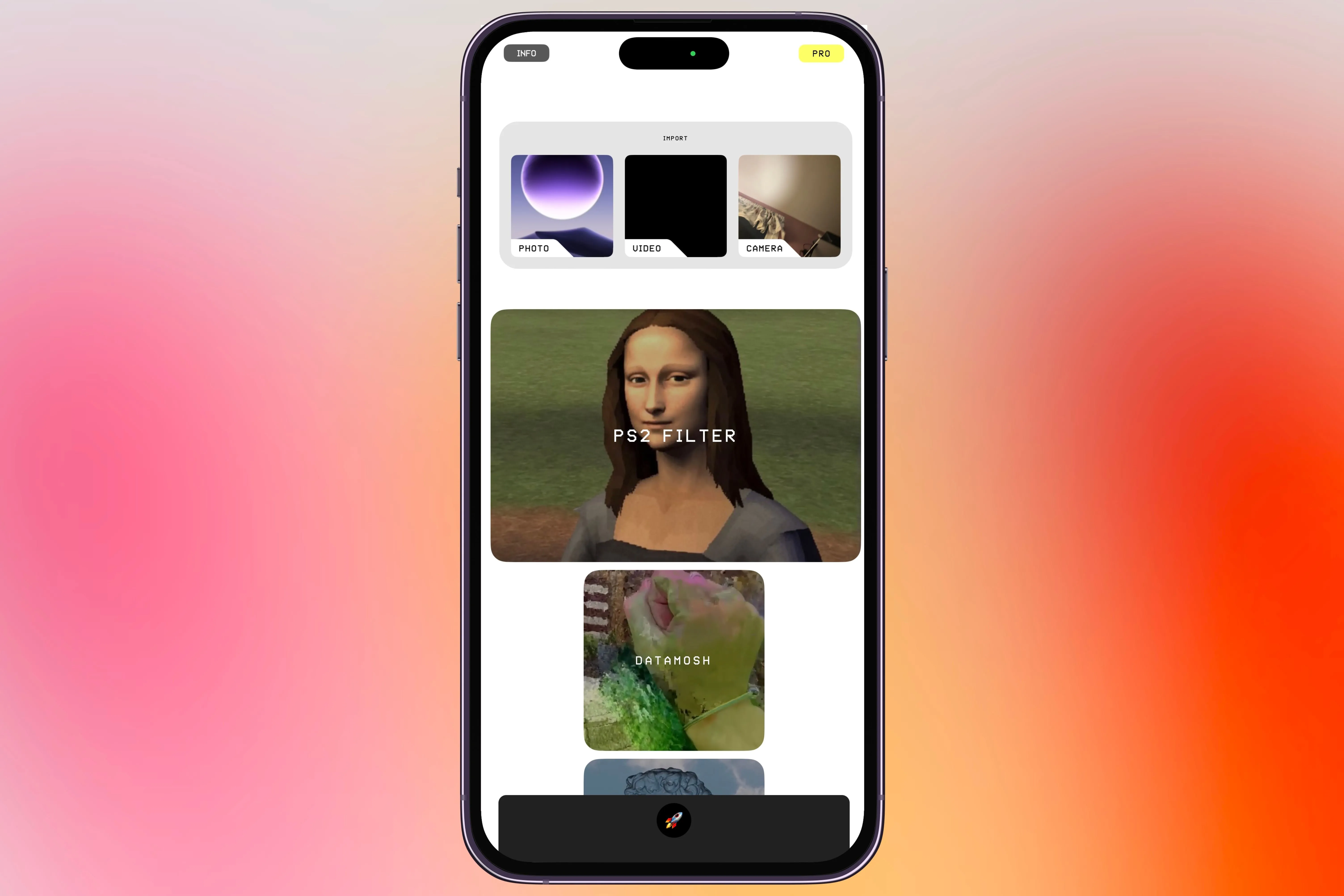 Glitché homescreen shown on an iPhone in front of a colorful background.
Glitché homescreen shown on an iPhone in front of a colorful background.
Nếu bạn muốn một phong cách tinh tế hơn, trình chỉnh sửa ảnh cung cấp các tùy chọn như JPG, glitch và sculpture sau khi chọn một hình ảnh hoặc video. Nhiều bộ lọc bổ sung khác yêu cầu nâng cấp lên gói trả phí. Bạn cũng có thể thêm văn bản, biểu tượng cảm xúc hoặc một ảnh phụ vào hình ảnh của mình, cùng với khả năng tùy chỉnh màu sắc và các khía cạnh riêng lẻ của ảnh. Những tùy chọn tùy chỉnh này giúp bạn tinh chỉnh các chỉnh sửa để đạt được vẻ ngoài mong muốn một cách sáng tạo hơn.
Ngoài việc áp dụng các hiệu ứng hình ảnh, bạn có thể cắt, xoay và lật ảnh trực tiếp trong ứng dụng. Điều này cho phép bạn điều chỉnh ảnh đến góc phù hợp nhất hoặc tăng cường tính sáng tạo thông qua các thay đổi này. Glitché là một app chỉnh ảnh nghệ thuật thú vị và dễ sử dụng, bổ sung một nét nghệ thuật độc đáo cho ảnh của bạn và rất đáng thử nếu bạn muốn làm cho hình ảnh của mình trở nên sống động và hấp dẫn hơn về mặt thị giác.
alt="Các biến thể của hiệu ứng điêu khắc (sculpture effect) được áp dụng trên ảnh trong ứng dụng Glitché, tạo ra hình ảnh 3D độc đáo."
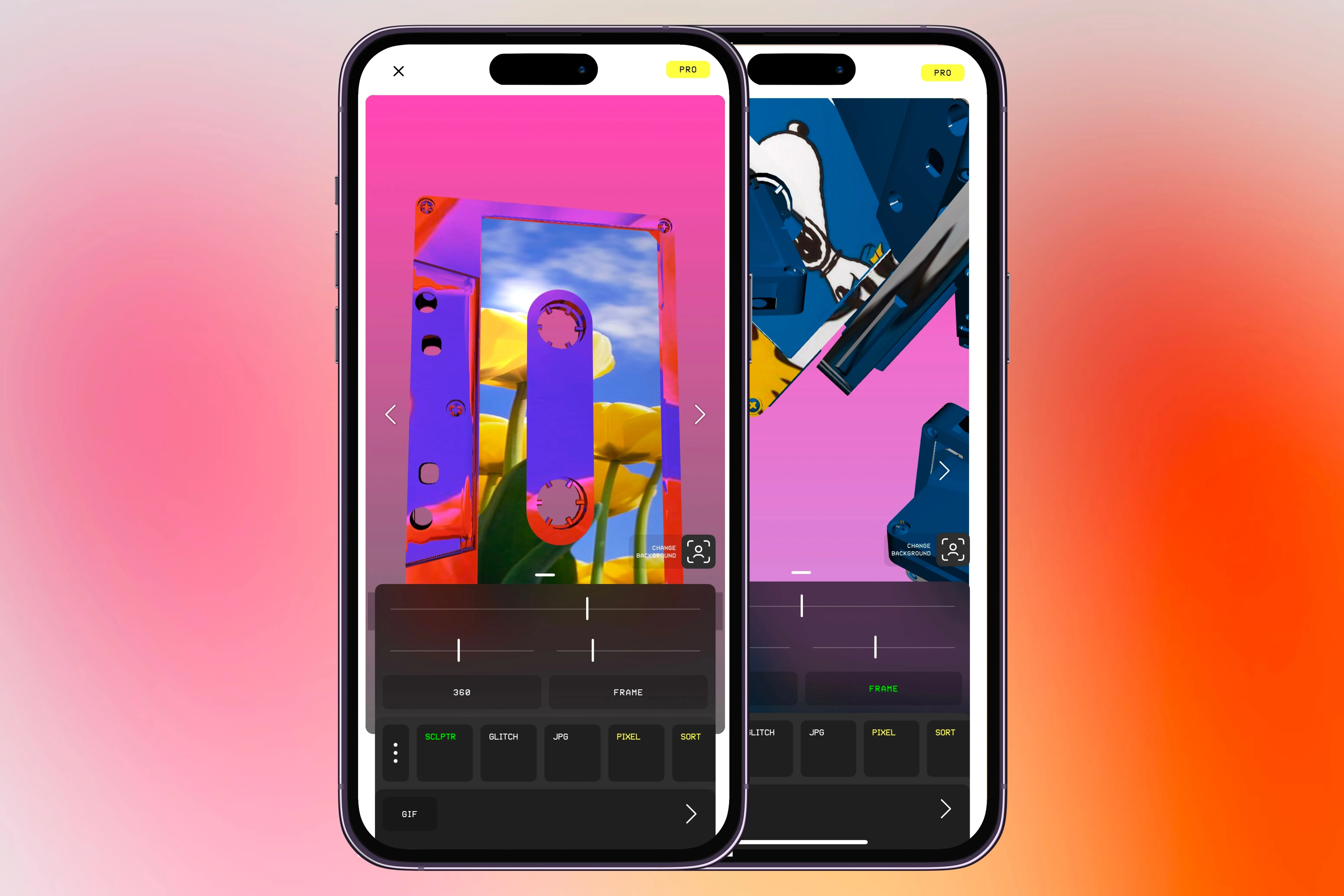 Multiple ways for the sculpture’s effect on the Glitché app.
Multiple ways for the sculpture’s effect on the Glitché app.
5. 1998 Cam: Hồi Sinh Phong Cách Instagram Đời Đầu
Nếu bạn hoài niệm về phong cách Instagram cổ điển với các bộ lọc và kiểu chỉnh sửa nguyên bản, 1998 Cam có thể là giải pháp hoàn hảo. Ứng dụng này cho phép bạn tạo ra những bức ảnh trông như thể chúng được chụp vào năm 1998 và chỉnh sửa với trải nghiệm Instagram những ngày đầu.
Khi bạn mở 1998 Cam lần đầu, camera sẽ khởi chạy ngay lập tức, hiển thị nhiều tùy chọn trên màn hình. Các tùy chọn này cho phép bạn bật hoặc tắt đèn flash, chọn bộ lọc để phủ lên ảnh, chuyển đổi giữa camera trước và sau, và điều chỉnh tỷ lệ khung hình. Bạn cũng có thể đặt hẹn giờ 3 hoặc 10 giây trước khi chụp, cũng như kích hoạt lưới (grid) để bố cục tốt hơn.
Chạm vào biểu tượng ba chấm ở góc trên bên trái sẽ hiển thị menu thả xuống. Từ đó, bạn có thể hiển thị ngày tháng trên ảnh, bật chế độ ảnh độ phân giải cao, phản chiếu camera trước, áp dụng các hiệu ứng bụi và rò rỉ ánh sáng ngẫu nhiên, và kích hoạt hiệu ứng 3D. Bạn có thể chụp ảnh mới và chỉnh sửa sau, hoặc nhập ảnh có sẵn để bắt đầu ngay lập tức. Tuy nhiên, việc nhập và chỉnh sửa video yêu cầu đăng ký gói cao cấp.
alt="Giao diện ứng dụng 1998 Cam trên iPhone khi chụp ảnh máy chiếu, với các tùy chọn bộ lọc và hiệu ứng cổ điển."
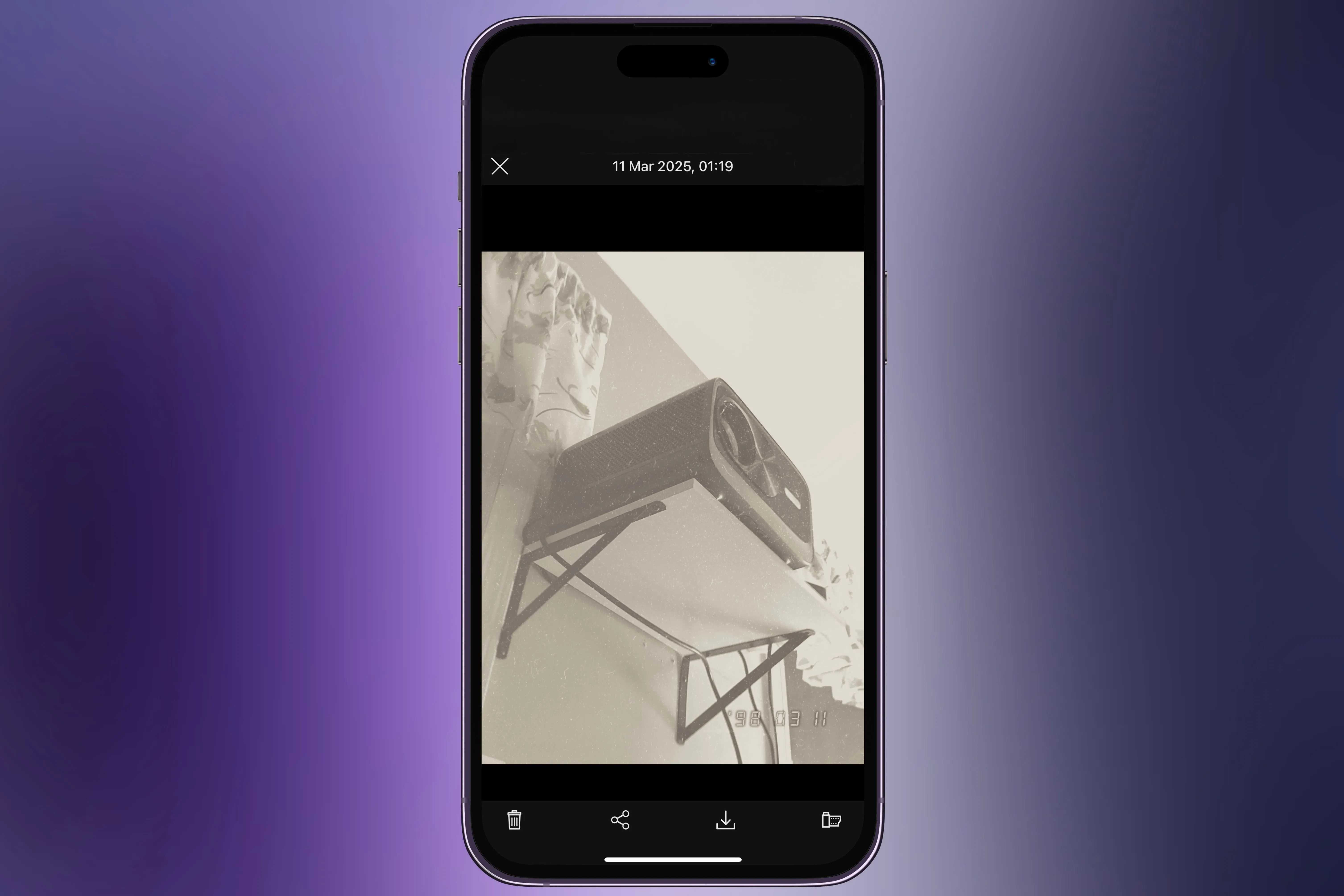 Projector being taken a picture of in the 1998 Cam app.
Projector being taken a picture of in the 1998 Cam app.
Sau khi chụp ảnh, bạn có thể truy cập qua nút thư viện bên phải nút chụp. Trong thư viện, bạn có thể xem, chỉnh sửa và lưu tất cả ảnh đã chụp. Các tùy chọn chỉnh sửa bao gồm thay đổi bộ lọc, một số bộ lọc chỉ có sẵn qua gói nâng cấp trả phí. Ứng dụng cũng cung cấp các tính năng chỉnh sửa như lớp phủ bụi và rò rỉ ánh sáng để tăng cường tính thẩm mỹ vintage. Ngoài ra, bạn có thể lật và xoay ảnh theo ý muốn.
Mặc dù Instagram đã phát triển rất nhiều, 1998 Cam vẫn giữ được vẻ ngoài và cảm giác cổ điển của nó. Nếu bạn đang tìm kiếm cách để hồi sinh phong cách Instagram hoài cổ, app chụp ảnh vintage này mang đến trải nghiệm nhiếp ảnh độc đáo và sáng tạo.
alt="Hai chiếc iPhone hiển thị các bức ảnh chai nước đã được chỉnh sửa bằng ứng dụng 1998 Cam, mang đậm phong cách vintage thập niên 90."
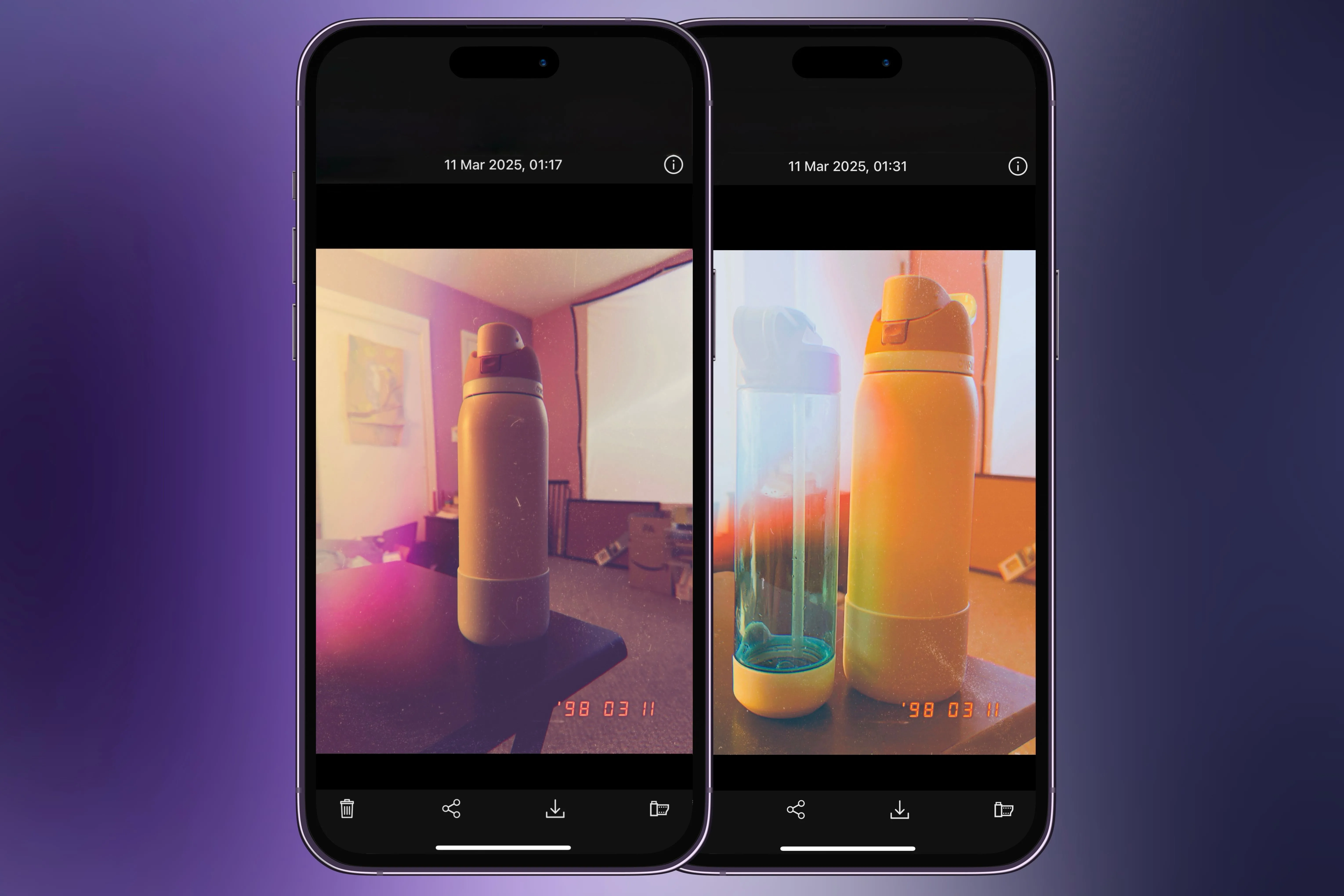 Two iPhones showing photos of water bottles from with the 1998 Cam app.
Two iPhones showing photos of water bottles from with the 1998 Cam app.
Camera mặc định trên iPhone đã cung cấp rất nhiều tính năng, nhưng đôi khi bạn muốn vượt qua giới hạn để thể hiện sự sáng tạo của mình. Với 5 ứng dụng chụp ảnh độc đáo cho iPhone được giới thiệu trên đây, bạn hoàn toàn có thể đưa những bức ảnh của mình đi theo một hướng mới, thêm một nét chấm phá riêng biệt vào gần như mọi khoảnh khắc bạn ghi lại. Hãy thử nghiệm và khám phá tiềm năng nhiếp ảnh vô hạn ngay trên chiếc điện thoại của mình!